在Word中批量套用Excel数据(实例详解版)
Word文档怎样引用Excel数据
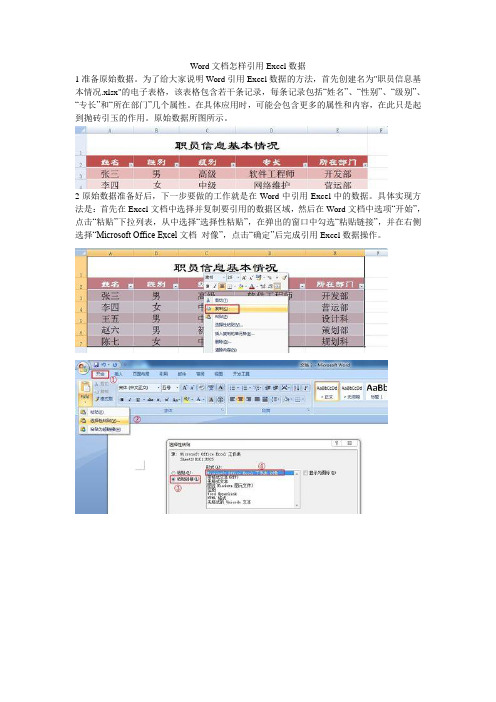
Word文档怎样引用Excel数据1准备原始数据。
为了给大家说明Word引用Excel数据的方法,首先创建名为"职员信息基本情况.xlsx"的电子表格,该表格包含若干条记录,每条记录包括“姓名”、“性别”、“级别”、“专长”和“所在部门”几个属性。
在具体应用时,可能会包含更多的属性和内容,在此只是起到抛砖引玉的作用。
原始数据所图所示。
2原始数据准备好后,下一步要做的工作就是在Word中引用Excel中的数据。
具体实现方法是:首先在Excel文档中选择并复制要引用的数据区域,然后在Word文档中选项“开始”,点击“粘贴”下拉列表,从中选择“选择性粘贴”,在弹出的窗口中勾选“粘贴链接”,并在右侧选择“Microsoft Office Excel文档对像”,点击“确定”后完成引用Excel数据操作。
3此时如果Excel文档中的内容改变了,例如将“级别”属性中的“高级”改为“一级”,则会发现Word文档相应的内容也会立即发生改变,从而实现了数据的同步更新。
4利用上述方法实现Word对Excel数据的引用,有一个明显的不足之处在于引用数据不具有随意性,即不能或不方便将获取的数据按照自定义的格式进行显示输出。
为了能够更加灵活的引用Excel中的数据,就需要采用DDE(动态数据交换)技术来实现。
DDE是一个协议,它允许两个应用程序通过一个DDE“通道”连续自动地进行数据交换。
要控制两个应用程序之间的DDE会话,需要建立一个通道,选定一个主题,请求并传送数据,然后关闭通道。
下面就来看一下如何利用DDE引用Excel中的数据到Word中。
5新建一个Word文档,下面我们要实现的功能是将Excel中的数据按照如下图所示的格式显示在Word文档中。
具体实现方法:按下键盘快捷键“Alt + F11”进入VBA编程模式,右击“Microsoft Word对象”,从弹出的菜单中选择“插入”-“模式”。
6在模块中输入如图所示代码并保存。
在WORD中批量插入EXCEL中的内容

在WORD中批量插入EXCEL中的内容
在WORD中批量插入EXCEL中的内容
例如:邮件合并功能
按以下样式制作信函,并利用邮件合并功能分别填写《购书人姓名》、《书号》、《单价》、《编号》五个域。
试填写五个左右。
《购书人姓名》:
您好!以下是您函索书籍的详细情况:
书号:《书号》
书名:《书名》
单价:《单价》¥
编号:《编号》
如果您需要该书,请办理邮购。
邮购部
二零零六年十二月二十日
1、首先在EXCEL里做出以”购书人姓名、书号、书名、单价、编号”为行标题的工作表,下面输入具体内容(假定5行),保存,关闭。
2、在排版好的WORD文档里,工具-信函与邮件-选…邮件合并?和…显示邮件合并工具栏?-信函-下一步-使用当前模板-下一步选取收件人-浏览-选择刚保存的EXCEL文件-打开-确定-全选-确定。
3、光标插入在“购书人姓名:”右边,点邮件合并工具栏上的…插入合并域“按钮-
插入合并域对话框中的域里选?购书人姓名…-点插入-关闭,即在此位置插入《购书人姓名》;
4、依3步骤在相应位置依次插入《书号》、《书名》、《单价》、《编号》,点合并工具栏上的查看合并域数据,可查看插入的内容;
5、点插入合并域对话框右边的合并到打印机或合并到新文档,若合并到打印机,即自动打印出5页不同的通知单,若合并到新文档,则自动生成一个5页的新文档。
如何在word文档中引用Excel表格数据wk
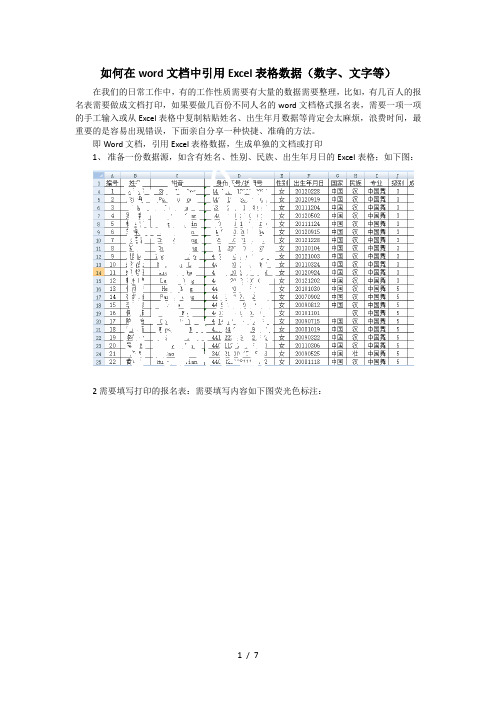
如何在word文档中引用Excel表格数据(数字、文字等)在我们的日常工作中,有的工作性质需要有大量的数据需要整理,比如,有几百人的报名表需要做成文档打印,如果要做几百份不同人名的word文档格式报名表,需要一项一项的手工输入或从Excel表格中复制粘贴姓名、出生年月数据等肯定会太麻烦,浪费时间,最重要的是容易出现错误,下面亲自分享一种快捷、准确的方法。
即Word文档,引用Excel表格数据,生成单独的文档或打印1、准备一份数据源,如含有姓名、性别、民族、出生年月日的Excel表格;如下图:2需要填写打印的报名表:需要填写内容如下图荧光色标注:可以看出,每一份报名表都是不同的信息,如姓名、拼音,出生年月日、民族国籍等等,如果一个一个的输入或者复制粘贴,数量十几个倒不太大工作量,如果有几百人,那么工作量就很大,工作效率就会很低,还可能容易出错,数据更新之后,还要重新输入。
下面就开始介绍一种超级实用方便的方式来取巧-----利用word文档的邮件合并功能!3、打开word文档,工具栏——邮件——选择收件人——使用现有列表,按提示选择并打开Excel表格数据源:4、选择excel表含有数据的sheet1,确定,然后再点击“编辑收件人列表”弹出窗口,将数据的第一行标题等非输入数据的√取消,剩下需要引用的数据行、列5、鼠标先点击word文档的“姓名”处,再点击“插入合并域”,选择F2,即excel表中姓名那一列数据。
随后,姓名处会显示《F2》字样,表示准备引用。
6、其他栏的“姓名拼音”、“出生年月日”,性别、国籍、民族同样的方法依此类推选择:7、最后点击最右边的“完成并合并”----选择“编辑单个文档”,然后系统会自动生成与数据相对应的报名表了,如果有89条姓名等不同信息,则生成89个单独的新word文档,可以直接保存或打印!8、看完之后是不是有种不觉明厉的感觉啊!SandyWei20180714凌晨4:00附加:如何引用Excel表中某单元格中的部分数据1、如果引用的内容是单元格两端的部分内容,可以用LEFT和RIGHT函数,如,=LEFT(A1,5)取单元格左边5个字符的内容;=RIGHT(A1,7),取单元格右边7个字符的内容。
word表格批量公式

竭诚为您提供优质文档/双击可除word表格批量公式篇一:在word表格中快速复制公式在woRd表格中快速复制公式我们知道,在excel中通过填充柄或粘贴公式可快速复制公式,而word中没有此项功能,但是我们在用word2000/20xx制表时,也经常要复制公式,用什么方法实现公式的快速复制呢?方法一,在制表时选择工具栏中的“插入mic rosoftexcel工作表”命令,将excel表格嵌入word当中,这样表格就可利用填充柄和粘贴公式进行公式复制,计算非常方便。
方法二,对某单元格进行公式计算后,不要进行任何操作,立即进入需要复制公式的单元格按F4键即可。
篇二:在word中批量套用excel数据(实例详解版)在word中批量套用excel数据(实例详解版)——使用word邮件合并功能批量套用excel数据制作和打印通知单20xx-6-6江西省乐安县第一中学黄绍荣用word中的邮件合并功能可以完成很多重复项目的劳动。
可以这么说,只有想不到,没有做不到。
一、邮件合并的应用领域:1、批量打印信封:按统一的格式,将电子表格中的邮编、收件人地址和收件人打印出来。
2、批量打印信件:主要是换从电子表格中调用收件人,换一下称呼,信件内容基本固定不变。
3、批量打印请柬:同上2。
4、批量打印工资条:从电子表格调用数据。
5、批量打印个人简历:从电子表格中调用不同字段数据,每人一页,对应不同信息。
6、批量打印学生成绩单:从电子表格成绩中取出个人信息,并设置评语字段,编写不同评语。
7、批量打印各类获奖证书:在电子表格中设置姓名、获奖名称和等资,在woRd 中设置打印格式,可以打印众多证书。
8、批量打印准考证、准考证、明信片、信封等个人报表。
9、批量打印通知单、录取通知书等:在电子表格中设置姓名和通知单(书)中所要用到的相关信息字段,在woRd 中写好通知内容并设置打印格式,可以打印众多证书。
二、邮件合并时先准备好两个文件:一个是word文档,这个word文档中应包含所需批量打印的单子中的所有共同内容(即不变的那部分内容)。
在Word中使用Excel

Microsoft Office是一个办公自动化软件的大家族,每 个Office程序都有自己的独到之处,通过Word、Excel和 PowerPoint这3个软件之间的协作,可以提高工作效率。
Word的优势在于对文字的处理和修饰以及对文字和 图形的编排,但对于处理那些有关数据统计与分析类的 表格,则远不如Excel。可以在Word文档中插入Excel工 作表或图表,来解决这些问题。
2、在插入点的位置打开如图所示的Excel电子表格工作区 中输入数据,如图所示。
3、输入结束,单击word工作区的任意位置,退出编辑状态 ,生成如图所示的表格。
二、粘贴Excel电子表格
1、打开Excel软件,选中需要复制到Word中的数据清单区 域,并复制。 2、打开Word,在“开始”选项卡“剪贴板”功能区中单 击“粘贴”按钮下方的箭头,在任务窗格中单击“选择性 粘贴”,如图所示。
Word提供了几种将Excel数据插入Word文档的方法: – 将工作表或图表插入到Word文档中 – 复制或粘贴工作表或图表到Word文档中
插入的电子表格具有数据运算等功能,而粘贴的Excel 电子表格,表格不具有Excel电子表格的计算功能。
一、插入Excel工作表或图表
1、打开Word文档,单击“插入” 选项卡中“表格”功能区中的 “表格”按钮,在如图所示的任 务窗格中选择“Excel电子表格” 命令。
知识回顾 Knowledge Review
3、打开如图所示的“选择性粘贴”对话框,选中“形式” 列表框中的“Microsoft Excel工作表对象”选项,单击 “确定”按钮,效果如图所示。
三、粘贴普通表格 在“粘贴选项”中选择“保留源格式”、“使用目标样 式”、“链接与保留源格式”、“链接与使用制过来。
如何在word文档中引用Excel表格数据_wk
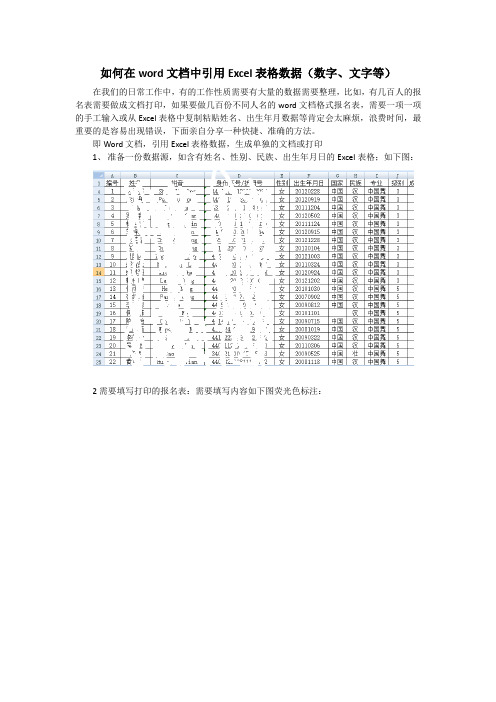
如何在word文档中引用Excel表格数据(数字、文字等)在我们的日常工作中,有的工作性质需要有大量的数据需要整理,比如,有几百人的报名表需要做成文档打印,如果要做几百份不同人名的word文档格式报名表,需要一项一项的手工输入或从Excel表格中复制粘贴姓名、出生年月数据等肯定会太麻烦,浪费时间,最重要的是容易出现错误,下面亲自分享一种快捷、准确的方法。
即Word文档,引用Excel表格数据,生成单独的文档或打印1、准备一份数据源,如含有姓名、性别、民族、出生年月日的Excel表格;如下图:2需要填写打印的报名表:需要填写内容如下图荧光色标注:可以看出,每一份报名表都是不同的信息,如姓名、拼音,出生年月日、民族国籍等等,如果一个一个的输入或者复制粘贴,数量十几个倒不太大工作量,如果有几百人,那么工作量就很大,工作效率就会很低,还可能容易出错,数据更新之后,还要重新输入。
下面就开始介绍一种超级实用方便的方式来取巧-----利用word文档的邮件合并功能!3、打开word文档,工具栏——邮件——选择收件人——使用现有列表,按提示选择并打开Excel表格数据源:4、选择excel表含有数据的sheet1,确定,然后再点击“编辑收件人列表”弹出窗口,将数据的第一行标题等非输入数据的√取消,剩下需要引用的数据行、列5、鼠标先点击word文档的“姓名”处,再点击“插入合并域”,选择F2,即excel表中姓名那一列数据。
随后,姓名处会显示《F2》字样,表示准备引用。
6、其他栏的“姓名拼音”、“出生年月日”,性别、国籍、民族同样的方法依此类推选择:7、最后点击最右边的“完成并合并”----选择“编辑单个文档”,然后系统会自动生成与数据相对应的报名表了,如果有89条姓名等不同信息,则生成89个单独的新word文档,可以直接保存或打印!8、看完之后是不是有种不觉明厉的感觉啊!SandyWei20180714凌晨4:00附加:如何引用Excel表中某单元格中的部分数据1、如果引用的内容是单元格两端的部分内容,可以用LEFT和RIGHT函数,如,=LEFT(A1,5)取单元格左边5个字符的内容;=RIGHT(A1,7),取单元格右边7个字符的内容。
在word中,关于表格自动套用格式的用法
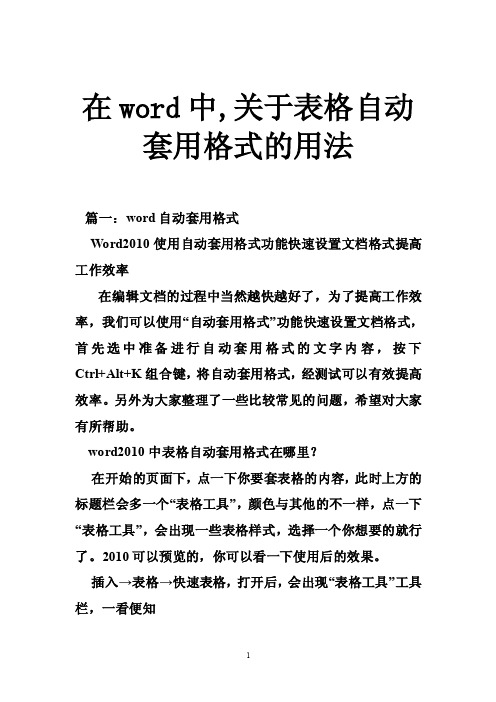
在word中,关于表格自动套用格式的用法篇一:word自动套用格式Word2010使用自动套用格式功能快速设置文档格式提高工作效率在编辑文档的过程中当然越快越好了,为了提高工作效率,我们可以使用“自动套用格式”功能快速设置文档格式,首先选中准备进行自动套用格式的文字内容,按下Ctrl+Alt+K组合键,将自动套用格式,经测试可以有效提高效率。
另外为大家整理了一些比较常见的问题,希望对大家有所帮助。
word2010中表格自动套用格式在哪里?在开始的页面下,点一下你要套表格的内容,此时上方的标题栏会多一个“表格工具”,颜色与其他的不一样,点一下“表格工具”,会出现一些表格样式,选择一个你想要的就行了。
2010可以预览的,你可以看一下使用后的效果。
插入→表格→快速表格,打开后,会出现“表格工具”工具栏,一看便知word2003版如何取消格式自动套用格式?问题描述:就是文档会出现线条,怎么弄都取消不了。
解决方法:工具——自动更正选项,点“键入时自动套用格式”标签,将“自动项目符号列表”和“自动编号列表”前的钩去掉,再点“自动套用格式”,将“自动项目符号列表”和“列表样式”前的钩去掉。
下面为大家介绍下具体的实现步骤一、在“快速访问工具栏”添加“自动套用格我们首先打开Word2010文档页面,单击“文件”按钮。
在菜单中选择“选项”命令。
在“Word选项”对话框中单击“快速访问工具栏”选项卡。
然后单击“从下列位置选择命令”下三角按钮,在列表中选中“所有命令”选项。
接着在列表中选中“自动套用格式…”选项,并单击“添加”按钮。
单击“确定”按钮后,“自动套用格式”命令将被添加到“快速访问工具栏”中。
二、使用自动套用格式错误!文档中没有指定样式的文字。
1、我们首先打开Word2010文档页面,在“快速访问工具栏”单击“自动套用格式”按钮。
2、然后在“自动套用格式”对话框中选中“自动套用格式并逐项审阅修订”选项,然后在列表中选中“常规文档”、“信函”或“电子邮件”选项之一,并单击“确定”按钮。
excel,做了个检验报告合格数据自动生成的表格模板
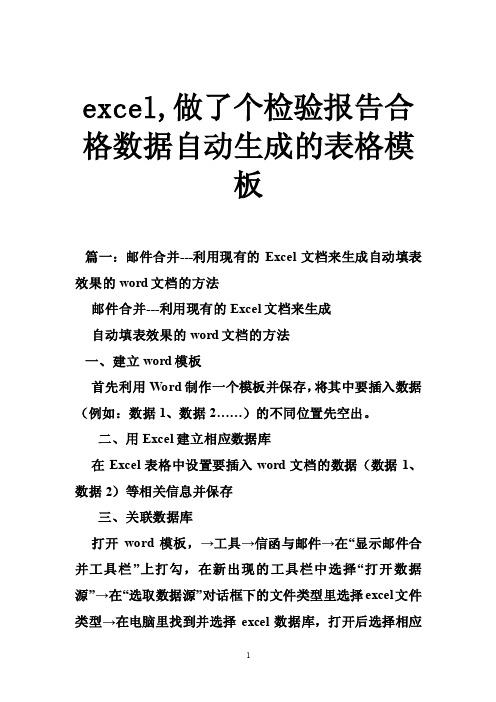
excel,做了个检验报告合格数据自动生成的表格模板篇一:邮件合并---利用现有的Excel文档来生成自动填表效果的word文档的方法邮件合并---利用现有的Excel文档来生成自动填表效果的word文档的方法一、建立word模板首先利用Word制作一个模板并保存,将其中要插入数据(例如:数据1、数据2……)的不同位置先空出。
二、用Excel建立相应数据库在Excel表格中设置要插入word文档的数据(数据1、数据2)等相关信息并保存三、关联数据库打开word模板,→工具→信函与邮件→在“显示邮件合并工具栏”上打勾,在新出现的工具栏中选择“打开数据源”→在“选取数据源”对话框下的文件类型里选择excel文件类型→在电脑里找到并选择excel数据库,打开后选择相应的工作簿,默认为sheet1,并按确定。
将鼠标定位到需要插入数据(如数据1)的地方,插入→域→域名选择mergefield→在域属性下的域名里输入标题信息→点击确定。
多处插入数据的,用同样的方法完成其他数据的插入。
四、预览并打印在新出现的工具栏中选择“查看合并数据”,然后用前后箭头就可以浏览合并数据后的效果,如果你的是批量的,则可以选择“合并到打印机”输入自己要打印的信息数,比如从1到3,这时就可以批量打印了。
利用邮件合并功能可以非常方便地将Excel数据与Word文档关联起来,如果数据有变动,只要在Excel表格中修改就可以了。
利用该功能,还可以非常方便地制作和打印成绩单、工资条、奖状等。
篇二:Excel一键实现表格信息填写一键实现表格信息填写负责招生工作的老师在整理学生升学材料时,需要为每一位学生填写一张综合信息表并打印后放到纸质档案中,由于该表涉及学生的基本信息和6个学期的各科成绩,填写工作量很大。
笔者总结出一套高效的填写方法,可实现一键填写。
小提示:对于其他各行各业的电子表格,凡是涉及到多个来源表格数据的报表生成和打印,都可仿照此方法来进行。
- 1、下载文档前请自行甄别文档内容的完整性,平台不提供额外的编辑、内容补充、找答案等附加服务。
- 2、"仅部分预览"的文档,不可在线预览部分如存在完整性等问题,可反馈申请退款(可完整预览的文档不适用该条件!)。
- 3、如文档侵犯您的权益,请联系客服反馈,我们会尽快为您处理(人工客服工作时间:9:00-18:30)。
在Word中批量套用Excel数据(实例详解版)——使用Word邮件合并功能批量套用Excel数据制作和打印通知单2012-6-6 江西省乐安县第一中学黄绍荣用Word中的邮件合并功能可以完成很多重复项目的劳动。
可以这么说,只有想不到,没有做不到。
一、邮件合并的应用领域:1、批量打印信封:按统一的格式,将电子表格中的邮编、收件人地址和收件人打印出来。
2、批量打印信件:主要是换从电子表格中调用收件人,换一下称呼,信件内容基本固定不变。
3、批量打印请柬:同上2。
4、批量打印工资条:从电子表格调用数据。
5、批量打印个人简历:从电子表格中调用不同字段数据,每人一页,对应不同信息。
6、批量打印学生成绩单:从电子表格成绩中取出个人信息,并设置评语字段,编写不同评语。
7、批量打印各类获奖证书:在电子表格中设置姓名、获奖名称和等资,在WORD中设置打印格式,可以打印众多证书。
8、批量打印准考证、准考证、明信片、信封等个人报表。
9、批量打印通知单、录取通知书等:在电子表格中设置姓名和通知单(书)中所要用到的相关信息字段,在WORD中写好通知内容并设置打印格式,可以打印众多证书。
二、邮件合并时先准备好两个文件:一个是Word文档,这个Word文档中应包含所需批量打印的单子中的所有共同内容(即不变的那部分内容)。
另一个是Excel文档,这个Excel文档中应包含所需批量打印的每份单子中的个人信息项目和数据(即可变的那部分内容)。
特别说明:如果你的Excel工作表中有其他的复杂表头、复杂标题行(比如某些列在标题行出现双行合并),那么请先把表头简化,只留首行为标题,否则在链接到Word 中时会遇到很多麻烦。
现在,我要批量打印每个教师的环孕检通知书(图例如下):以下这种复杂的Excel表格是不行的:在实际工作中我把它简化为下面的表格:大家只需注意表头标题部分的变化。
总之,只要有数据源(电子表格、数据库)等,只要是一个标准的二维数表,就可以很方便的按一个记录一个单子的方式从WROD中用邮件合并功能打印出来!并且在同一页面上打两个、三个或理多均可。
三、邮件合并的具体操作:我认为,想做这件事情的人必定对Word、Excel有一定的基础,因此下面的实例:批量打印每个教师的环孕检通知书,仅仅为熟悉Word、Excel操作的人而撰写。
1、准备Excel数据库,制作好Word模板:我的Excel数据结构如图:我的Word模板如图:下图左是用表格做出来的,把表格线设为无色即得右图。
通知二字后的空白处准备填写可变内容(即姓名)。
特别注意:制作Word模板时虽然也可以通过空格来预留可变内容的页面空间,但是强烈建议用插入表格的方式来给每项(可变的和不可变的)内容精确定位。
原因不用多解释了,当你不用表格能解决问题那就不用表格吧,但当你不用表格时不文件准确定位页面内容时,亲,请记得用表格哦。
接下来,将教你如何应用Word邮件合并的功能将Excel中的数据填充到Word文档中的相应空格处,最后完成输出。
2.邮件合并现在进行数据填充了,这个步骤在Word中被称作“邮件合并”,主要意思就是在Word中将模板与一个数据源进行链接。
第一步:打开“邮件合并分步向导”开始本实例的核心步骤。
注意一定要选择合并类型为“信函”。
Word2003中的菜单操作流程图例Word2010中的菜单操作流程图例第二步:图中右边的“邮件合并”对话框中点击“下一步:正启动文档”,弹出一个对话框,再点选使用当前文档\下一步:选取收件人,再弹出一个对话框,点选使用现有列表\浏览,然后按基本步骤找到你的Excel文件。
如果你的Excel文档中有其他工作薄,那么上图中可能会有很多行(每一个工作表在上框中对应三行),点所需要的那个工作薄所对应的第一行的那个就行了,如右图。
第三步:在上一步最后点“确定”后会出现这样的窗口。
从中点“下一步:撰写信函”,在下一弹窗中点“其他项目,接着又会弹出一窗口,在其中点选你将要插入到Word文档中的内容在Excel文档中所对应的字段名称,本例中选“姓名”,选好后点下方的插入按钮(如果需要插入多个字段,再点字段名+插入),完成后关闭窗口。
例如,我插入“姓名”、“性别”后,在Word 页面中结果显示如下:插入字段并关闭插入字段的那个窗口后,又回到前一窗口。
在其中点“下一步:预览信函”,那么,一个具体的记录就显示出来了:此时上述窗口变成了(从中点:上一步:撰写邮件可回到前上窗口以便继续插入(或更改)其他项目(字段)。
在右边的这个窗口中,还有其他的一功能操作,作为学习,你都点一下试试看,所谓实践出真知!可这么说,邮件合并操作至此基本完成,然后进行打印或把所有的记录生成到一个新的Word文档中去。
但是,在这之前,你很可能还需要实现在同一张纸上打印两个、三个或更多的记录。
可是,现在你的Word页面中只有一个记录,要实现一个页面中打印多外记录,请继续……(★本人在这个环节,摸索了N久,最终方掌握要领,特此奉献如下:……)第四步:如何实现一个页面打印多个记录。
以下以一个页面打印两个记录为例,其他同理可实现。
先将上一记录完整地复制(含所有可变和不可变的页面内容)一份,得两块完全一样的页面区域了,页面效果你自己调整好——保证两区域之间至少留有一个空行或空格,再将光标定位在两块区域间的空行或空格处:打开“邮件合并工具栏”,在其中点“下一记录”。
Word2003中的菜单操作流程图例Word2010中的菜单操作流程图例在上面的菜单中点“下一记录”的作用是将数据指针依次往下跳,第一个学生的成绩单上不必这样做,因为一开始,数据指针是指向第一个学生的,到打换页时,数据指针会自动下移一个记录(理解这个很重要)。
此时,在非“预览信函”模式下的效果图为:在“预览信函”模式下的效果图为:为你让你更好地理解插入“下一记录”的作用,下面我在两个记录之间连续插入两个“下一记录”,请看效果图。
在Excel中“邹美花”后一记录是“陈四萍”,再后一记录便是“邓子萍”★特别说明:这里每插入“下一记录”的作用是让数据指针在上一记录的基础上往下移一个记录,而此之前的不会有任何影响,而“邮件合并”窗口中“收件人”左右两边的双前头按钮,是让页面上所有记录同时上移或下移(点一次移动一个记录)。
亲,请注意区别学到这里,我敢肯定你一定很高兴,非常高兴!是的,在一张纸上,你想显示几个记录都行,面排版随你的便。
当然,这个时候,你还只得到第一张纸上的那些记录啊。
可是,本次学习的最重要之处恰是就只用做好这一页,再点几下按钮你将会得到页面效果完全一样而记录数据却前后连续的N页了。
先镇静下,继续学习,很快就能如愿。
Word2010中的菜单操作流程图例Word2003中的菜单操作流程图例如果在上述流程中,最后选择“编辑个人文档”(Word2003中为“编辑个人信函”)那么弹出的窗口是“合并到新文档”,在这里你可以设置从第几记录打印到第几个记录,然后点确定,会把你所需打印的所有记录输出到一个新的Word文档中,新生成的Word文档中会有很多页,并且每一页的页面效果与你如上所制作的那一页Word模板完全一样,但每一页的记录却是连续的,直到你所设置的最后一个记录。
当然,如果在上述流程中,最后选择“打印文档”(Word2003中为“打印”),那么弹出的窗口是“合并到打印机”,接下来的同样可以设置需打印记录的起点和终点,确定后直接传到打印机进行打印。
如果你当前电脑没有连接打印机的话,那么,请按上述操作将所有记录生成到一个新的Word文档中去,然后你只需把那个新生成的Word文档复制到别处去打印了。
如果你的邮件合并任务不需要打印照片的话,至此已经大功成了!3.在记录中插入照片:方法1:将光标定位于需要插入照片的单元格内,然后按右图菜单操作Word2010中的菜单操作流程图例其中插入合并域下的“照片”选项是你Excel文档中存放照片地址(照片地址须含路径和扩展名)的那一列的字段名称。
之后在不同模式下有不同的页面显示,分别解释如下:(1)在非结果预览模式下:(2)在非结果预览模式下:(3)在“Alt+F9”模式下:切换。
现在,我们在“Alt+F9点选IncludePicture项, 这里随便写上些什么(反正下一步要对它进行修改)此不选时得此不勾选时得经过反复试验,勾不勾选此项均可,现以不勾选为例即得接下来,用鼠标选中引号里的11,然后按下图示操作:其中插入合并域下的“照片”选项是你Excel文档中存放照片地址(照片地址须含路径和扩展名)的那一列的字段名称。
完成以上操作后,你的页面显示效果为:再次“Alt+F9”可能变成:将鼠标指针定们在中的“照片”处,点右键通过菜单里的“切换域代码”可以看到如下代码(如果看不到,请灵活使用“Alt+F9”和右键菜单里的“切换域代码”进行切换)。
再次将鼠标指针定们在中的“INCLUDEPICTURE”处,即可看到对应图片了,如果还是看不到,那就通过右键菜单进行“更新域”,一定能看到照片了。
再次强调:如果看不到如上代码,请灵活使用“Alt+F9”和右键菜单里的“切换域代码”进行切换。
好了,照片也已经看到了,一切都好了,累死我了,该下课了!倘若还有什么问题,请自行实践理解,总能成功解决的。
2012年6月21日星期四。
